Защита почты от спама: MS Outlook 2002
Настройка фильтрации спама осуществляется следующим образом:С условием скачивания всех писем, идентифицированных как SPAM в определенную папку на вашем компьютере (Outlook не имеет возможности работы с письмами на сервере, потому возможен только такой вариант):
Заходите в меню "Сервис" -> "Мастер правил".
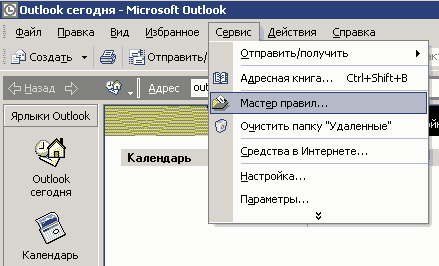
Нажимаете клавишу "Создать".
- Затем ставите точку напротив надписи "Создать новое правило". И выделяете пункт "Проверка сообщений после получения". Нажимаете на клавишу "Далее".
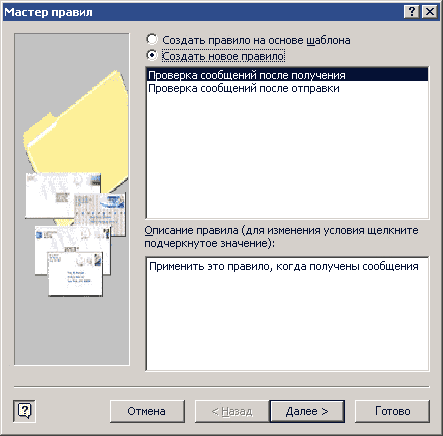
- Устанавливаете галочку напротив надписи:
- 2.1 Содержащие текст в поле "Тема". В нижнем экране нажимаете на выделенную синим и подчеркнутое слово "<текст>".
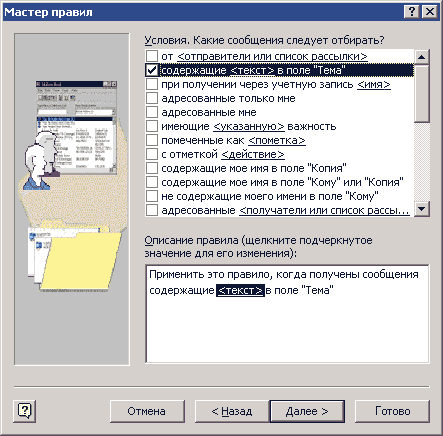
- 2.2 Впишите в появившемся окне фразу "[!! Spam]". Затем нажмите клавишу "Добавить". (При необходимости можете таким же образом добавить на удаление спама строку: "[??" - так обозначаються письма, возможно попадающие в категорию spam'a). Нажмите клавишу "OK".
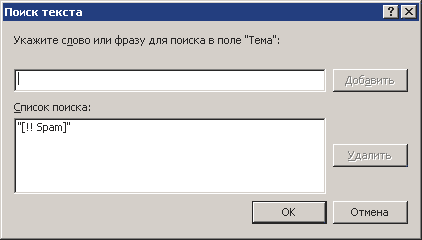
- 2.1 Содержащие текст в поле "Тема". В нижнем экране нажимаете на выделенную синим и подчеркнутое слово "<текст>".
- Нажимаете на клавишу "Далее".
- Ставите галочку напротив надписи "Переместить их в папку <имя>"
- 4.1 В нижнем экране нажимаете на выделенную синим и подчеркнутое слово "<имя>".
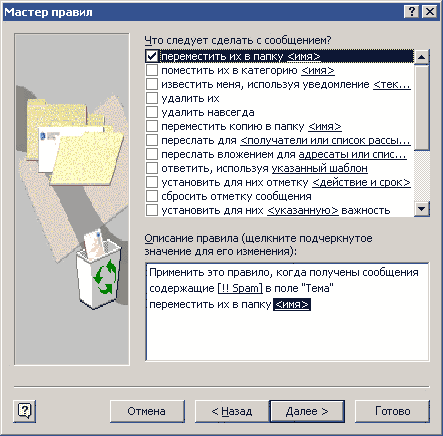
- 4.2 Затем нажмите на клавишу "Создать папку". Введите в появившемся окне "SPAM" и затем нажмите клавишу "OK".
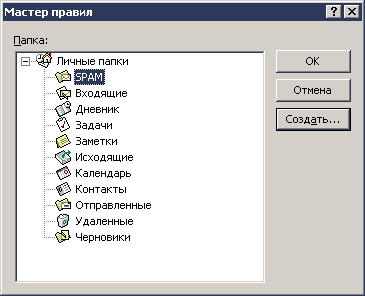
- 4.1 В нижнем экране нажимаете на выделенную синим и подчеркнутое слово "<имя>".
- Нажимаете на клавишу "Далее".
- Нажимаете на клавишу "Далее".
- Нажимаете на клавишу "Готово".
- Нажимаете на клавишу "OK".
Теперь ваша почтовая программа настроена на копирование писем в папку "SPAM", идентифицированных как Spam.
